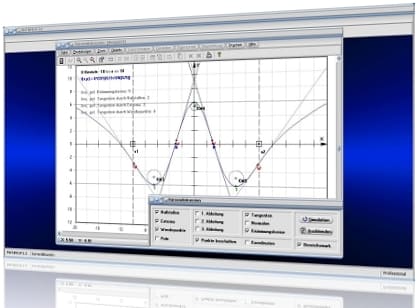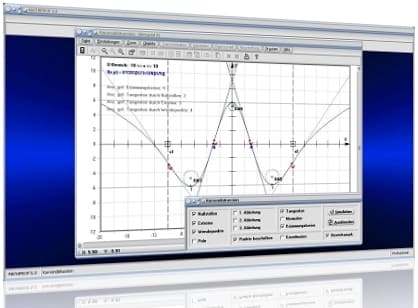MathProf - Polynom - Interpolation - Polynomfunktion - Nullstellen

Fachthemen: Polynomfunktion - Polynominterpolation - Näherungsformel
MathProf - Analysis - Software für interaktive Mathematik zum Lösen verschiedenster Aufgaben und zur Visualisierung relevanter Sachverhalte mittels Simulationen, 2D- und 3D-Animationen für die Schule, das Abitur, das Studium sowie für Lehrer, Ingenieure, Wissenschaftler und alle die sich für Mathematik interessieren.
Zur effektiven Benutzung derer wird ein bereits erlangtes Grundwissen zum entsprechenden Themengebiet vorausgesetzt.

Online-Hilfe
für das Modul zur Ermittlung eines Polynoms, welches durch eine vorgegebene Anzahl von Stützstellen verläuft, inkl. der Ausführung einer Kurvendiskussion mit der ermittelten Polynomfunktion.
In diesem Teilprogramm werden nach einer numerischen Ermittlung der Koeffizienten der gesuchten ganzrationalen Funktion und einer Absolvierung der dafür notwendigen Berechnungsschritte deren Nullstellen, Extrema (Hochpunkte und Tiefpunkte) sowie Wendepunkte berechnet und ausgegeben.
Beim Plotten der grafischen Darstellung des ermittelten Polynoms lassen sich zudem die 1. Ableitung, die 2. Ableitung sowie die 3. Ableitung dessen zeichnen. Auch Tangenten, welche durch die Nullstellen des ermittelten Polynoms verlaufen, werden dargestellt.
Das Berechnen der Werte erforderlicher Größen erfolgt zur Echtzeit. Der Rechner stellt die entsprechenden Zusammenhänge unmittelbar nach Praktizierung einer interaktiven Operation dar. Jedes relevante Ergebnis einer durchgeführten Berechnung zu diesem Fachthema wird aktualisiert ausgegeben.
Beispiele, welche Aufschluss über die Verwendbarkeit und Funktionalität
dieses Programmmoduls geben, sind implementiert.

Weitere relevante Seiten zu diesem Programm
Durch die Ausführung eines Klicks auf die nachfolgend gezeigte Schaltfläche gelangen Sie zur Startseite dieser Homepage.

Themen und Stichworte zu diesem Modul:Polynominterpolation - Interpolation - Polynomfunktion - Polynom - Stützstellen - Näherungspolynom - Näherungsformel - Näherungsformeln - Ganzrationale Polynome - Hochpunkte - Tiefpunkte - Wendepunte - Graph - Plotten - Grafisch - Bild - Grafik - Bilder - Darstellung - Berechnung - Rechner - Darstellen - Nullstellen - Erklärung - Einfach erklärt - Beschreibung - Einführung - Bedeutung - Was bedeutet - Definition - Arbeitsblatt - Arbeitsblätter - Unterrichtsmaterial - Unterrichtsmaterialien - Lernen - Erlernen - Übungsaufgaben - Üben - Übungen - Begriff - Begriffe - Lösungen - Abituraufgaben - Abiturvorbereitung - Abitur - Abi - Leistungskurs - LK - Klassenarbeit - Klassenarbeiten - Anwendungsaufgaben - Ableitung - Aufgaben - Berechnen - Beispiel - Formel - Zeichnen |
 |  |
Polynominterpolation - Ermittlung ganzrationaler Funktionen

Modul Polynomregression
Das Unterprogramm [Analysis] - [Interpolation und Polynomregression] - Polynomregression ermöglicht die Auffindung von Näherungspolynomen bis 8. Grades, welche durch mindestens 3 Stützstellen beschrieben werden.

Konkret bedeutet dies, dass das Programm die Parameter einer Funktionsgleichung des Polynoms ermittelt, dessen Grad höher sein kann als die Anzahl (n-1) verwendeter Stützstellen, was mit den Verfahren Interpolation nach Lagrange bzw. Interpolation nach Newton nicht möglich ist. Zudem führt es, bei Bedarf, eine Kurvendiskussion mit dem ermittelten Polynom durch.
Eine Näherungsformel dient dazu, die Werte eines mathematischen Zusammenhangs, die aufwändig (bzw. schwierig) zu ermitteln (berechnen) sind, anzunähern. Beim Vorliegen der Funktionsgleichung eines Polynoms und der Durchführung einer Interpolation zur Bestimmung der durch diese Punkte verlaufenden Funktion, wird die ermittelte Formel (Funktion) als Näherungspolynom bezeichnet.
Berechnung und Darstellung

Um dieses Verfahren durch die Eingabe numerischer Werte anzuwenden, gehen Sie folgendermaßen vor:
- Definieren Sie den Grad des zu ermittelnden Polynoms durch die Eingabe eines entsprechenden ganzzahligen Werts (3 ≤ n ≤ 8) in das Feld Grad des Polynoms.
- Geben Sie die Koordinatenwerte der Stützstellen (mindestens 3) in die dafür vorgesehenen Felder ein und bedienen Sie die Schaltfläche Übernehmen.
- Wiederholen Sie diesen Vorgang, bis alle erforderlichen Punkte aufgenommen sind.
- Möchten Sie einen Eintrag in der Tabelle löschen, so fokussieren Sie diesen und bedienen die Schaltfläche Löschen. Soll ein bereits eingetragener Wert geändert werden, so fokussieren Sie zunächst den entsprechenden Eintrag in der Tabelle, geben den neuen Wert in das entsprechende Feld ein und bedienen hierauf die Schaltfläche Ersetzen. Um alle Einträge zu löschen, kann die Schaltfläche Alle löschen verwendet werden.
- Legen Sie im Formularbereich Einstellungen für numerische Berechnung, durch die Eingabe entsprechender Zahlenwerte, den Bereich fest, innerhalb dessen eine Analyse der ermittelten Funktion bzgl. derer Nullstellen, Extrema und Wendepunkten durchgeführt werden soll (von x1 = und bis x2 =). Voreingestellt ist ein Untersuchungsbereich -5 ≤ x ≤ 5.
- Kann mit den eingegebenen Werten eine Näherungsfunktion ermittelt werden, so wird der Funktionsterm dieser nach einer Bedienung der Schaltfläche Berechnen im Formularbereich Ergebnis angezeigt.
- Um sich die Zusammenhänge grafisch zu veranschaulichen, bedienen Sie die Schaltfläche Darstellen.
- Wählen Sie auf dem Bedienformular durch eine Aktivierung des Kontrollkästchens Nullstellen, Extrema, Wendepunkte bzw. Pole aus, ob Nullstellen, Extrema, Wendepunkte bzw. Pole der ermittelten Funktion angezeigt werden sollen.
- Bestimmen Sie durch die Aktivierung/Deaktivierung der Kontrollkästchen 1. Ableitung, 2. Ableitung, 3. Ableitung, ob die Darstellung der 1. Ableitung, 2. Ableitung oder 3. Ableitung der ermittelten Funktion ausgegeben werden soll.
- Wollen Sie sich ggf. die Tangenten oder Normalen, die durch Hoch-, Tief- und Wendepunkte der ermittelten Funktion verlaufen, zeigen lassen, so aktivieren Sie hierfür das entsprechende Kontrollkästchen Tangenten bzw. Normalen. Um sich Krümmungskreise darstellen zu lassen, die durch Nullstellen oder Extrema verlaufen, aktivieren Sie das Kontrollkästchen Krümmungskreise.
- Sollen die Bereichsgrenzen zur Untersuchung der Funktion mit der Maus verändert werden, so klicken Sie mit der linken Maustaste in den rechteckig umrahmten Mausfangbereich und bewegen den Mauscursor bei gedrückt gehaltener Maustaste nach links oder nach rechts.
Bei der Durchführung einer Kurvendiskussion werden nach Aktivierung des entsprechenden Kontrollkästchens angezeigt:
-
Nullstellen der ermittelten Funktion (N: Nullstelle)
-
Extrema / Extremstellen der ermittelten Funktion (H: Hochpunkt ; T: Tiefpunkt)
-
Wendepunkte / Wendestellen der ermittelten Funktion (W: Wendepunkt)
Hinweise:
Wird ein Abszissenwert mehrfach verwendet, so kann keine Näherungsfunktion ermittelt werden und Sie erhalten eine entsprechende Fehlermeldung.
Die Mindestanzahl erforderlicher Stützstellen beträgt 3, die max. Anzahl definierbarer Stützstellen beträgt 8.
Möchten Sie eingegebene Stützstellen speichern, so kann dies über den Menüeintrag Datei - Stützstellen speichern durchgeführt werden. Um mit bereits gespeicherten Werten eine Analyse durchzuführen, verwenden Sie den Menüeintrag Datei - Stützstellen laden. Beim Öffnen einer Datei werden bereits eingegebene Werte durch die Dateidaten überschrieben!
Mit Hilfe dieses Programms lassen sich unter anderem Grafiken für Arbeitsblätter zur nichtkommerziellen Nutzung für Unterrichtszwecke erstellen. Beachten Sie hierbei jedoch, dass jede Art gewerblicher Nutzung dieser Grafiken und Texte untersagt ist und dass Sie zur Verfielfältigung hiermit erstellter Arbeitsblätter und Unterrichtsmaterialien eine schriftliche Genehmigung des Autors (unseres Unternehmens) benötigen.
Diese kann von einem registrierten Kunden, der im Besitz einer gültigen Softwarelizenz für das entsprechende Programm ist, bei Bedarf unter der ausdrücklichen Schilderung des beabsichtigten Verfielfältigungszwecks sowie der Angabe der Anzahl zu verfielfältigender Exemplare für das entsprechende Arbeitsblatt unter der auf der Impressum-Seite dieses Angebots angegebenen Email-Adresse eingeholt werden. Es gelten unsere AGB.
Dieses Programm eignet sich neben seinem Einsatz als Berechnungs- bzw. Animationsprogramm zudem zum Lernen, zur Aneignung entsprechenden Fachwissens, zum Verstehen sowie zum Lösen verschiedener Aufgaben zum behandelten Fachthema. Durch seine einfache interaktive Handhabbarkeit bietet es die auch Möglichkeit der Durchführung unterschiedlicher Untersuchungen hierzu. Des Weiteren eignet es sich beim Üben dazu, um das Erlernte hinsichtlich praktizierter Übungen bzw. bearbeiteter Übungsaufgaben zu überprüfen und hierzu erworbenes Wissen festigen zu können.
Es kann sowohl zur Einführung in das entsprechende Fachthemengebiet, wie auch zur Erweiterung des bereits hierzu erlangten Fachwissens sowie als Unterstützung bei der Bearbeitung von Anwendungsaufgaben genutzt werden. Des Weiteren eignet es sich auch als Begleiter bei der Bearbeitung von Abituraufgaben sowie zur Vorbereitung auf Klassenarbeiten, zur Unterstützung bei der Abiturvorbereitung und zur Intensivierung des erforderlichen Wissens beim Abitur (Abi) im entsprechenden Leistungskurs (LK).
Mittels der anschaulichen Gestaltung und einfachen Bedienbarbarkeit einzelner Module dieser Software können Fragen zum entsprechenden Themengebiet, die mit den Worten Was ist?, Was sind?, Wie?, Wieviel?, Was bedeutet?, Weshalb?, Warum? beginnen beantwortet werden. Dieses Programm kann auch dabei behilflich sein, einen Begriff zum entsprechenden Fachthema zu erklären.
Bei Fragen deren Wörter Welche?, Welcher?, Welches?, Wodurch? bzw. Wie rechnet man? oder Wie berechnet man? sind, können zugrunde liegende Sachverhalte oftmals einfach erklärt und nachvollzogen werden. Auch liefert diese Applikation zu vielen fachthemenbezogenen Problemen eine Antwort und stellt eine diesbezüglich verständliche Beschreibung bzw. Erklärung bereit.
Nachfolgend finden Sie ein Video zu diesem Fachthema, welches Sie durch die Ausführung eines Klicks
auf die nachfolgend gezeigte Grafik abspielen lassen können.
Mathematische Funktionen I - Mathematische Funktionen II - Funktionen in Parameterform - Funktionen in Polarform - Kurvenscharen - Funktionsparameter - Kubische Funktionen - Zahlenfolgen - Interaktiv - Rekursive Zahlenfolgen - Interaktiv - Quadratische Funktionen - Interaktiv - Parabel und Gerade - Interaktiv - Ganzrationale Funktionen - Interaktiv - Gebrochenrationale Funktionen - Interaktiv - Kurvendiskussion - Interaktiv - Ober- und Untersummen - Interaktiv - Integralrechnung - Interaktiv - Hypozykoide - Sinusfunktion und Cosinusfunktion - Fourier-Reihen - Implizite Funktionen - Zweipunkteform einer Gerade - Kreis und Punkt - Interaktiv - Kegelschnitte in achsparalleler Lage - Interaktiv - Rechtwinkliges Dreieck - Interaktiv - Allgemeines Dreieck - Interaktiv - Höhensatz - Eulersche Gerade - Richtungsfelder von Differentialgleichungen - Addition und Subtraktion komplexer Zahlen - Binomialverteilung - Interaktiv - Galton-Brett - Satz des Pythagoras - Bewegungen in der Ebene - Dreieck im Raum - Würfel im Raum - Torus im Raum - Schiefer Kegel - Pyramide - Pyramidenstumpf - Doppelpyramide - Hexaeder - Dodekaeder - Ikosaeder - Abgestumpftes Tetraeder - Abgestumpftes Ikosidodekaeder - Johnson Polyeder - Punkte im Raum - Strecken im Raum - Rotationskörper - Rotation um die X-Achse - Rotationskörper - Parametergleichungen - Rotation um die X-Achse - Rotationskörper - Parametergleichungen - Rotation um die Y-Achse - Flächen im Raum I - Flächen im Raum II - Analyse impliziter Funktionen im Raum - Flächen in Parameterform I - Flächen in Parameterform II - Flächen mit Funktionen in Kugelkoordinaten I - Flächen mit Funktionen in Kugelkoordinaten II - Flächen mit Funktionen in Zylinderkoordinaten - Raumkurven I - Raumkurven II - Raumkurven III - Quadriken - Ellipsoid - Geraden im Raum I - Geraden im Raum II - Ebene durch 3 Punkte - Ebenen im Raum - Kugel und Gerade - Kugel - Ebene - Punkt - Raumgittermodelle
Bedienformular

Auf dem Bedienformular, welches durch Anklicken im obersten schmalen Bereich und bei Gedrückthalten der linken Maustaste verschiebbar ist, können Sie u.a. durch die Aktivierung bzw. Deaktivierung der entsprechenden Kontrollkästchen folgende zusätzliche Einstellungen vornehmen:
- Punkte beschriften: Beschriftung ermittelter Nullstellen, Extrema und Wendepunkte sowie verwendeter Stützstellen ein-/ausschalten
- Koordinaten: Darstellung der Koordinatenwerte der durch Kurvendiskussion ermittelten Punkte sowie der Stützstellen ein-/ausschalten
- Bereichsmark.: Markierung des festgelegten Untersuchungsbereichs zur Durchführung einer Kurvendiskussion ein-/ausschalten
Allgemein
Allgemeines zum Handling des Programms bzgl. der Darstellung zweidimensionaler Grafiken wird unter Zweidimensionale Grafiken - Handling beschrieben. Wie Sie das Layout einer 2D-Darstellung konfigurieren können, erfahren Sie unter Layoutkonfiguration. Methoden zur Implementierung und zum Umgang mit grafischen Objekten werden unter Implementierung und Verwendung grafischer Objekte behandelt.
Weitere Themenbereiche
Beispiel
Um ein Näherungspolynom 6. Grades bestimmen zu lassen, welches durch die vier Stützpunkte P1 (-2 / 4), P2 (3 / 5), P3 (4 / 2) und P4 (5 / 1) beschrieben wird, übernehmen Sie die Koordinatenwerte dieser in die Tabelle, geben in das Feld Grad des Polynoms den Wert 6 ein und bedienen hierauf die Schaltfläche Berechnen.
Das Programm ermittelt für das Näherungspolynom den Term:
f(x) = 0,0147661967807·X6 - 0,115762703586·X5 + 0,127559443301·X4 + 0,385485791113·X3 + 0,143439811053·X2 + 0,102931413623·X + 0,0255957104133
Die Analyse der ermittelten Näherungsfunktion ergibt im Bereich von -5 ≤ x ≤ 5:
| Nullstellen: | N1 (-1,149 / 0) | N2 (-0,286 / 0) |
| N3 (4,441 / 0) | N4 (4,85 3 / 0) | |
| Hochpunkte: | HP (2,963 / 5,004) | |
| Tiefpunkte: | TP1 (-0,883 / -0,072) | TP2 (4,664 / -0,396) |
| Wendepunkte: | W1 (-0,597 / -0,041) | W2 (-0,14 / 0,013) |
| W3 (1,921 / 2,935) | W4 (4,042 / 1,786) |
Werden dieselben Stützstellen P1 - P4 verwendet und gilt es ein Polynom 4. Grades (Feld Grad des Polynoms wird mit Zahlenwert 4 belegt) ermitteln zu lassen, so werden folgende Ergebnisse ausgegeben:
Funktionsgleichung des Näherungspolynoms:
f(x) = 0,0971498002389·X4 - 0,752450383341·X3 + 0,605873976923·X2 + 3,59833130336·X + 1,19916682848
Die Analyse der ermittelten Näherungsfunktion ergibt im Bereich von -5 ≤ x ≤ 5:
| Nullstellen: | N1 (-1,455 / 0) | N2 (-0,367 / 0) |
| Hochpunkte: | HP (2,032 / 6,356) | |
| Tiefpunkte: | TP1 (-0,962 / -0,949) | TP2 (4,738 / 0,775) |
| Wendepunkte: | W1 (0,29 / 2,276) | W2 (3,582 / 3,272) |

Grafische Darstellung - Beispiel 1

Grafische Darstellung - Beispiel 2

Grafische Darstellung - Beispiel 3
Eine kleine Übersicht in Form von Bildern und kurzen Beschreibungen über einige zu den einzelnen Fachthemengebieten dieses Programms implementierte Unterprogramme finden Sie unter Screenshots zum Themengebiet Analysis - Screenshots zum Themengebiet Geometrie - Screenshots zum Themengebiet Trigonometrie - Screenshots zum Themengebiet Algebra - Screenshots zum Themengebiet 3D-Mathematik - Screenshots zum Themengebiet Stochastik - Screenshots zum Themengebiet Vektoralgebra sowie unter Screenshots zu sonstigen Themengebieten.
Hilfreiche Informationen zu diesem Fachthema sind unter Wikipedia - Polynominterpolation zu finden.
Mathematische Funktionen I - Mathematische Funktionen II - Funktionen in Parameterform - Funktionen in Polarform - Segmentweise definierte Funktionen - Kurvenscharen - Funktionsparameteranalyse - Funktionswertetabellen - Iteration - Parameter der Sinus- und Cosinusfunktion - Parameter der Logarithmusfunktion - Parameter der Betragsfunktion - Parameter der Integer-Funktion - Parameter der Quadratwurzelfunktion - Parameter der Potenzfunktion - Parameter der Exponentialfunktion - Kubische Funktion in allgemeiner Form - Kubische Funktion in spezieller Form - Zahlenfolgen - Zahlenfolgen - Interaktiv - Rekursive Zahlenfolgen - Rekursive Zahlenfolgen - Interaktiv - Arithmetische und geometrische Zahlenfolgen - Parabelgleichungen - Parabelgleichungen - Interaktiv - Parabel und Gerade - Interaktiv - Analyse quadratischer Funktionen - Ermittlung ganzrationaler Funktionen - Ganzrationale Funktionen (Polynome) - Ganzrationale Funktionen (Polynome) - Interaktiv - Gebrochenrationale Funktionen - Gebrochenrationale Funktionen - Interaktiv - Interpolation nach Newton und Lagrange - Interpolation ganzrationaler Funktionen - Nullstellen - Iterationsverfahren - Horner-Schema - Tangente - Normale - Tangente - Sekante - Tangente und Normale von externem Punkt - Kurvendiskussion - Kurvendiskussion - Interaktiv - Obersummen und Untersummen - Obersummen und Untersummen - Interaktiv - Integrationsmethoden - Rotationsparaboloid (3D) - Integralrechnung - Integralrechnung - Interaktiv - Zykloide - Hypozykloide - Epizykloide - Sternkurven - Zissoide - Strophoide - Kartesisches Blatt - Semikubische Parabel - Archimedische Spirale - Logarithmische Spirale - Fourier-Summen - Fourier-Reihen - Taylorreihen und Potenzreihen - Implizite Funktionen
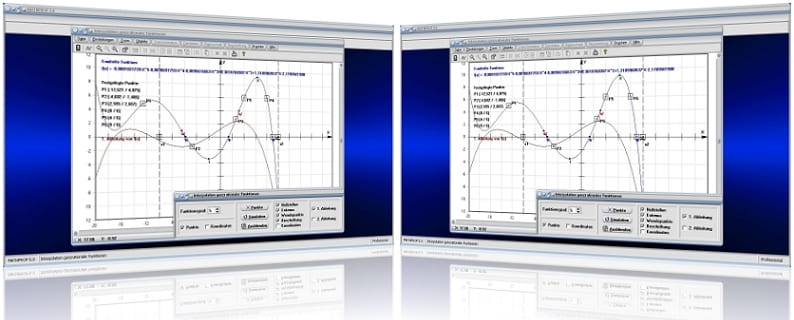
MathProf 5.0 - Unterprogramm Interpolation ganzrationaler Funktionen

MathProf 5.0 - Unterprogramm Kurven von Funktionen in Parameterform

PhysProf 1.1 - Unterprogramm Adiabatische Zustandsänderung

SimPlot 1.0 - Grafik- und Animationsprogramm für unterschiedlichste Anwendungszwecke
Nachfolgend finden Sie ein Video zu einer mit SimPlot 1.0 erstellten Animationsgrafik, welches Sie durch die Ausführung eines Klicks auf die nachfolgend gezeigte Grafik abspielen lassen können.
Nachfolgend finden Sie ein Video zu einer mit SimPlot 1.0 erstellten Animationsgrafik, welches Sie durch die Ausführung eines Klicks auf die nachfolgend gezeigte Grafik abspielen lassen können.
Nachfolgend finden Sie ein Video zu einer mit SimPlot 1.0 erstellten Animationsgrafik, welches Sie durch die Ausführung eines Klicks auf die nachfolgend gezeigte Grafik abspielen lassen können.